Le unità a stato solido (SSD) sono un popolare dispositivo di archiviazione moderno utilizzato nei computer che memorizzano i dati con memoria basata su flash. È significativamente più veloce dei dischi rigidi tradizionali che sta sostituendo. Inoltre, gli SSD non hanno parti mobili, il che ne aumenta la durata.
Sì, sono migliori dei dischi rigidi, ma la perdita di dati può verificarsi in qualsiasi momento, non importa quanto sia supremo il tuo SSD.
Secondo Google, una media di 5000 persone in tutto il mondo cerca ogni mese la parola chiave recupero SSD. Lo ha scoperto uno studio di Backblaze Gli SSD hanno un tasso di guasto/corruzione annuale più elevato rispetto agli HDD, con alcuni modelli che registrano tassi di guasto fino al 13%. Scioccante.
Quindi, se ti trovi in una situazione simile in cui hai perso dati preziosi dal tuo disco SSD, non preoccuparti. Questo articolo ha tutto ciò che devi sapere sul recupero dei dati SSD.
Ma prima di procedere con il processo di recupero, scopriamo alcuni fatti interessanti sugli SSD che possono aiutarti a capire tutto su di loro ed eseguire un ripristino SSD senza problemi.
Come Funziona l'SSD?
Un SSD archivia i dati nella memoria flash NAND e utilizza un controller per gestire i dati. Il responsabile del trattamento decide dove devono essere archiviati i dati e li recupera quando necessario. Risolve anche la cache, una piccola quantità di memoria che memorizza temporaneamente i dati a cui si accede di frequente per un accesso più rapido. Il ruolo del controller è essenziale per garantire un accesso rapido ed efficiente ai dati sull'unità.
Ecco i componenti di un SSD:
I Componenti di un SSD
1. Memoria Flash NAND: È come la memoria a lungo termine dell'SSD. È dove vengono archiviati tutti i tuoi dati, anche quando l'alimentazione è spenta. Le celle in questa memoria possono memorizzare molti bit di dati ciascuna, consentendo di archiviare molti dati in uno spazio ridotto.
2. Controllora: Il controllore è come il direttore d'orchestra. Gestisce il flusso di dati tra il computer e la memoria flash NAND, assicurando che tutto funzioni senza intoppi. Garantisce inoltre che i dati vengano scritti in modo uniforme tra le celle, quindi la memoria si consuma in modo uniforme nel tempo.
3. Cache: La cache è come la memoria a breve termine dell'SSD. Una piccola quantità di memoria ad alta velocità funge da intermediario tra il computer e la memoria flash NAND. Quando accedi frequentemente ai dati, la cache li memorizza temporaneamente per accedervi rapidamente, accelerando le prestazioni del tuo computer.
Funzionalità e Vantaggi Dell'Unità a Stato Solido
La maggior parte dei nuovi computer ora utilizza SSD per l'archiviazione delle informazioni perché sono più veloci, più piccoli e più leggeri dei vecchi HDD.
Gli SSD funzionano come un archivio digitale superveloce, consentendo al tuo computer di accedere rapidamente ai tuoi file. Erano costosi, ma sono comuni nei computer di tutti i giorni perché offrono una migliore esperienza utente.
Gli SSD offrono vantaggi distinti nelle seguenti aree:
- Gioco: I computer da gioco hanno bisogno di una memoria veloce per caricare i giochi rapidamente e gli SSD offrono la velocità richiesta dai giocatori. Anche le nuove console di gioco, come PS5 e Xbox Series X, sono passate agli SSD per prestazioni di gioco migliori.
- Mobilità: Gli SSD sono ideali per dispositivi mobili come laptop e tablet perché richiedono meno energia rispetto agli HDD, il che significa una maggiore durata della batteria. Sono anche resistenti agli urti, quindi è meno probabile che i tuoi dati vadano persi se fai cadere accidentalmente il tuo dispositivo.
- Server: I server aziendali necessitano di tempi di lettura e scrittura rapidi per fornire rapidamente i dati ai computer client. Gli SSD offrono la velocità necessaria per garantire che i client possano accedere ai dati il prima possibile
- Tempi di avvio più rapidi: I computer con SSD possono avviarsi molto più velocemente di quelli con HDD.
- Prestazioni migliori: Le applicazioni vengono caricate ed eseguite più rapidamente su SSD, il che può migliorare le prestazioni complessive del sistema.
- Dimensioni e peso ridotti: Gli SSD sono molto più piccoli e leggeri degli HDD, il che li rende ideali per piccoli dispositivi come ultrabook e tablet.
- Meno calore e rumore: Gli SSD generano meno calore e rumore rispetto agli HDD, il che può migliorare l'esperienza complessiva dell'utente.
Da SATA a PCIe: Esplorazione dei Vari Tipi di Unità a Stato Solido
Adesso conosci le funzionalità e i vantaggi delle unità a stato solido. Ma conosci molti tipi di SSD disponibili sul mercato? Naturalmente, è fondamentale comprendere ogni tipo di SSD per recuperare i dati dall'SSD.
- Unità SSD SATA: Questi SSD sono il tipo di SSD più comune ed economico, ma l'interfaccia SATA li limita e offre velocità inferiori rispetto ad altri tipi. Tuttavia, la perdita di dati è ancora un rischio comune a causa di cancellazione accidentale, guasti hardware o malware. Fare riferimento al nostro articolo a recuperare i dati da dischi rigidi SATA/SSD.
- SSD NVMe: Gli SSD NVMe utilizzano l'interfaccia PCIe e offrono velocità più elevate e prestazioni migliori rispetto agli SSD SATA. Gli SSD NVme sono davvero SSD migliori e sono ampiamente utilizzati, ma la perdita di dati è vicina a tali SSD. Se vuoi recuperare dati da SSD NVme, fai riferimento al nostro articolo di approfondimento su come recuperare i dati da NVMe SSD.
- M.2 SSD: Questi SSD sono piccoli e compatti, il che li rende ideali per laptop e altri piccoli dispositivi. Possono utilizzare l'interfaccia SATA o NVMe, ma la perdita di dati è ancora rischiosa.
- U.2 SSD: Gli SSD U.2 utilizzano l'interfaccia NVMe e sono utilizzati principalmente in workstation e server di fascia alta. Offrono velocità elevate e bassa latenza, ma sono meno comuni e più costosi di altri tipi di SSD.
- PCIe SSD: Questi SSD utilizzano l'interfaccia PCIe e offrono le velocità più elevate e la latenza più bassa di qualsiasi tipo di SSD. Questi SSD sono molto costosi.
Cosa sono i Fattori di Forma SSD?
I fattori di forma SSD si riferiscono alle diverse forme e dimensioni fisiche delle unità a stato solido. Di seguito abbiamo menzionato tutti i fattori di forma SSD:
1) 2.5" Fattore di Forma
Questo è il tipo più comune di SSD ed è compatibile con la maggior parte dei computer portatili e desktop. Ha una forma simile a un disco rigido tradizionale (HDD) e si collega tramite cavi SATA, offrendo un'esperienza familiare agli utenti.
2) M.2 Fattore di Forma
Questo piccolo fattore di forma è diventato il tipo standard di archiviazione per laptop e notebook sottili.
Viene spesso paragonato a un bastoncino di gomma e nella maggior parte dei casi può essere installato direttamente sulla scheda madre. Inoltre, è disponibile in diverse lunghezze per consentire varie capacità di unità SSD.
3) Fattore di forma mSATA
Questa versione più piccola dell'SSD SATA full-size utilizza un fattore di forma compatto come M.2. Tuttavia, non è intercambiabile.
Le unità M.2 possono supportare entrambe le opzioni di interfaccia SATA e PCIe, mentre mSATA supporta solo SATA. Questo fattore di forma è progettato per sistemi con fattore di forma più piccolo in cui lo spazio è limitato.
4) U.2 Fattore di Forma
Sembra un'unità da 2,5" ma è un po' più spessa. Utilizza un connettore diverso e invia i dati attraverso l'interfaccia PCIe.
La tecnologia SSD U.2 è in genere riservata a workstation, server e applicazioni aziendali di fascia alta che richiedono maggiore spazio di archiviazione. Consente temperature di esercizio più elevate ed è più favorevole per il trasferimento del calore rispetto al fattore di forma M.2.
Qual è la Differenza Tra SSD e HDD?
Se ti stai chiedendo del differenze tra un'unità disco rigido e un'unità a stato solido, fare riferimento a questa utile tabella.
| SSDs | HDDs | |
| Velocità | Più veloce | Più lentamente |
| Durata della vita | Più breve | Più a lungo |
| Costo | Più costoso | Più economico |
| Rumore | Silenzioso (nessuna parte in movimento) | Clic udibile e rumore di rotazione |
| Fragilità | Più durevole (nessuna parte in movimento) | Più suscettibile a danni fisici e perdita di dati a causa di guasti meccanici |
| Consumo di energia | Minore consumo di energia | Maggiore consumo energetico |
| Generazione di calore | Produci meno calore | Può produrre più calore a causa delle parti in movimento |
| Capacità | Tipicamente capacità inferiore, ma in rapido aumento | Maggiore capacità, ma plateau |
| Tempo di accesso | Accesso quasi istantaneo ai dati | Tempo di accesso leggermente più lento |
| Resistenza agli urti | Più resistente agli urti e alle vibrazioni | Meno resistente agli urti e alle vibrazioni |
| Peso | Peso più leggero | Peso maggiore |
È Possibile Recuperare Dati da SSD?
Sì, è possibile recuperare i dati da SSD, ma è molto impegnativo rispetto al recupero dei dati dai dischi rigidi.
A differenza degli HDD, che utilizzano dischi rotanti e testine magnetiche per leggere e scrivere dati, gli SSD utilizzano chip di memoria flash per archiviare i dati elettronicamente. Questa tecnologia offre diversi vantaggi, come tempi di accesso più rapidi e maggiore affidabilità. Tuttavia, presenta anche sfide specifiche quando si tratta di recupero dati:
- Indossare il livellamento: Gli SSD utilizzano algoritmi di livellamento dell'usura per distribuire i dati in modo uniforme tra le celle di memoria. Ciò significa che i dati vengono distribuiti in più posizioni sull'unità invece di essere archiviati in modo coerente. L'allineamento dell'usura può aiutare a prolungare la durata degli SSD, ma può complicare il ripristino dei dati perché la posizione dei dati non può essere mappata direttamente.
- comando TRIM: Gli SSD utilizzano il formato comando TRIM per migliorare le prestazioni e prolungare la durata dell'unità. Quando i file vengono eliminati o sovrascritti, il comando TRIM indica all'SSD di contrassegnare quei blocchi come riutilizzabili. Di conseguenza, i dati eliminati vengono rapidamente cancellati dall'unità ed è più difficile recuperarli.
- Limitazioni delle operazioni di scrittura: Gli SSD limitano il numero di cicli di scrittura per cella di memoria. Poiché le celle vengono scritte ripetutamente, possono danneggiarsi nel tempo e portare alla perdita di dati. Se le celle SSD sono gravemente degradate, il ripristino diventa più difficile perché le celle danneggiate potrebbero non conservare i dati originali.
- Crittografia: Molti SSD moderni supportano la crittografia a livello hardware per una maggiore sicurezza. Sebbene questa funzione protegga i tuoi dati in caso di furto o accesso non autorizzato, aumenta anche la complessità delle attività di ripristino dei dati. Se la chiave di crittografia non è disponibile, il ripristino dei dati da un SSD crittografato diventa difficile.
Anche se è possibile recuperare i dati da SSD, il processo può essere impegnativo a seconda dello scenario di perdita di dati e dei fattori sopra menzionati.
Per recuperare i dati cancellati da SSD, sono necessari strumenti specializzati, competenze e, nei casi peggiori, servizi di recupero dati professionali.
Come Aumentare le Possibilità di Recupero SSD riuscito?
Dalla sezione precedente di questo articolo, lo sappiamo recupero dati da ssd può essere impegnativo, ma è possibile. Per aumentare le possibilità di successo del ripristino dei dati, è essenziale prestare la massima attenzione e seguire i passaggi seguenti per eseguire il ripristino dei dati senza problemi da SSD:
Scollega Immediatamente l'SSD.
Se trovi alcuni dati o file critici mancanti dall'unità SSD, ti consigliamo di spegnere rapidamente il computer e rimuovere l'unità SSD. Quindi, trasformandolo in un'unità esterna e collegandolo a un altro computer, è possibile eseguire il processo di ripristino. Sfortunatamente, se l'SSD viene lasciato in quel PC e il PC viene riavviato, il comando TRIM verrà eseguito automaticamente (se abilitato), rendendo molto difficile il recupero dei dati.
Seleziona il Miglior Software di Recupero SSD.
Per quanto riguarda il recupero dei dati SSD, è essenziale utilizzare uno strumento affidabile e professionale per garantire il corretto recupero dei dati persi. Pertanto, consigliamo vivamente di utilizzare Remo Recover, un potente software di recupero SSD che può rapidamente recuperare i dati da SSD corrotti, morti o guasti.
Inoltre, Remo Recover può recuperare partizioni perse da SSD, rendendolo una soluzione completa per il recupero dati da SSD.
Disabilita il comando TRIM.
Ti consigliamo di disabilitare il comando TRIM se hai un solo sistema e l'unità principale è un SSD. Quindi, se perdi dati sull'unità SSD, non devi affrettarti a recuperarli. Invece, inizia a cercare qualcuno che ti presti un PC in modo da poterlo utilizzare per il ripristino.
Ecco i passaggi per disabilitare TRIM su Windows 11, 10, 8 e 7:
Passo 1: Tipa cmd nel menu di avvio.
Passo 2: Right-click sul suggerimento cmd e selezionare Run as Administrator.
Passo 3: una volta aperto il prompt dei comandi dell'amministratore, digitare il comando: "fsutil behavior set DisableDeleteNotify=1" e colpito Enter.
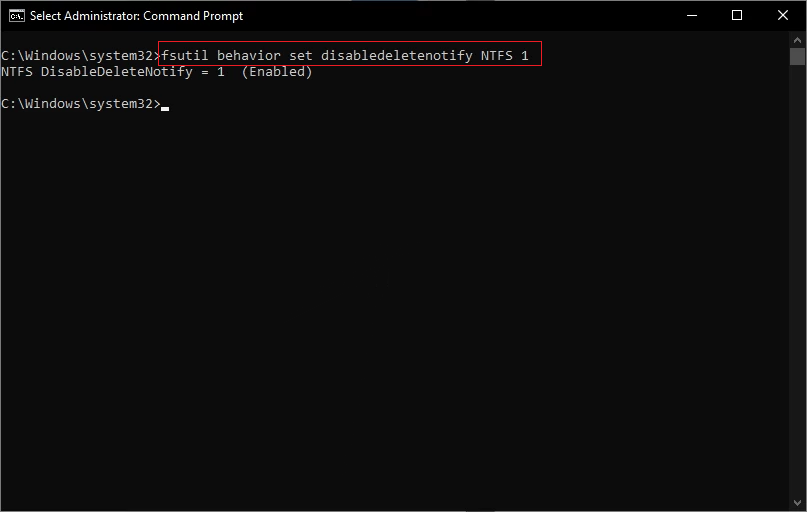
Ora hai visto tutti gli aspetti di SSD e sei pronto per recuperare i dati da SSD. Quindi, senza perdere altro tempo, recuperiamo i dati cancellati dall'SSD.
Come Recuperare Dati da SSD?
Di seguito abbiamo menzionato due metodi efficaci per aiutarti a recuperare dati da SSD.
Metodo 1: Recuperare i Dati Cancellati da SSD Utilizzando il Software di Recupero SSD
Hai bisogno di uno strumento di recupero SSD professionale come Remo Recover per recuperare i dati da SSD.
Remo Recover è un'ottima soluzione per il recupero dei dati da unità SSD formattate. I suoi algoritmi di scansione avanzati e le potenti funzionalità di ripristino lo rendono uno strumento efficace per il recupero di dati persi, cancellati o formattati da vari tipi e marchi di unità SSD, come Samsung, Kingston, SanDisk, e altri.
Con Remo Recupera, puoi persino recuperare i dati persi da SSD formattati rapidamente e facilmente. Il software supporta tutti i principali formati di file e garantisce la possibilità di recuperare tutti i tipi di file, inclusi foto, video, file musicali e documenti. Inoltre, la sua interfaccia intuitiva e il processo di recupero passo-passo lo rendono facile da usare anche per gli utenti non tecnici.
Scarica subito questo strumento e segui i semplici passaggi riportati di seguito per recuperare i file eliminati definitivamente da SSD.
Passaggi per Recuperare Dati da SSD Utilizzando Remo Recover
Ecco i semplici passaggi per recuperare i dati da SSD utilizzando Remo Recover
Step 1: Inizia scaricando e installando il file Remo Recover Windows software sul tuo computer.
Step 2: Collega l'SSD al tuo computer Windows utilizzando un cavo USB adatto. Innanzitutto, assicurati che il dispositivo sia collegato correttamente e rilevato dal computer. Ora avvia Remo Recupera Windows e select the SSD dall'elenco dei dispositivi disponibili nella schermata iniziale.
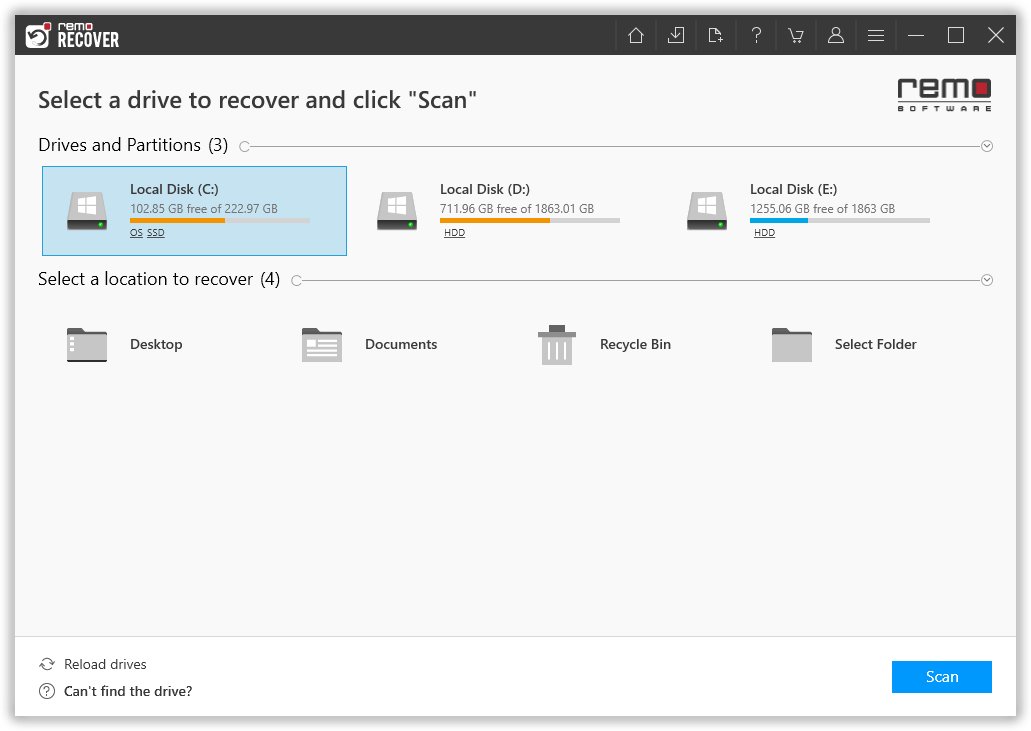
Step 3: Clicca sul Scan pulsante per avviare il processo di scansione. Remo Recover analizzerà il tuo SSD e tenterà di recuperare i dati persi.
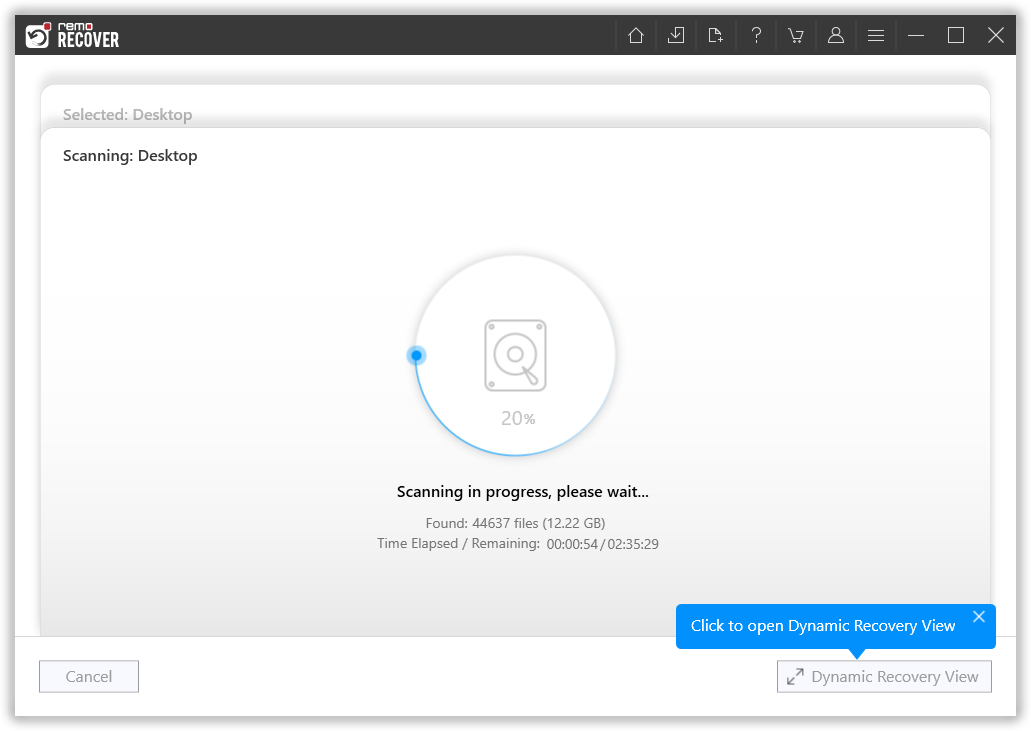
Step 4: Mentre la scansione è in corso, è possibile visualizzare in anteprima i file recuperati utilizzando il file Dynamic Recovery View caratteristica. Questo ti permetterà di vedere i file che sono stati recuperati finora e selezionare quelli che vuoi recuperare.
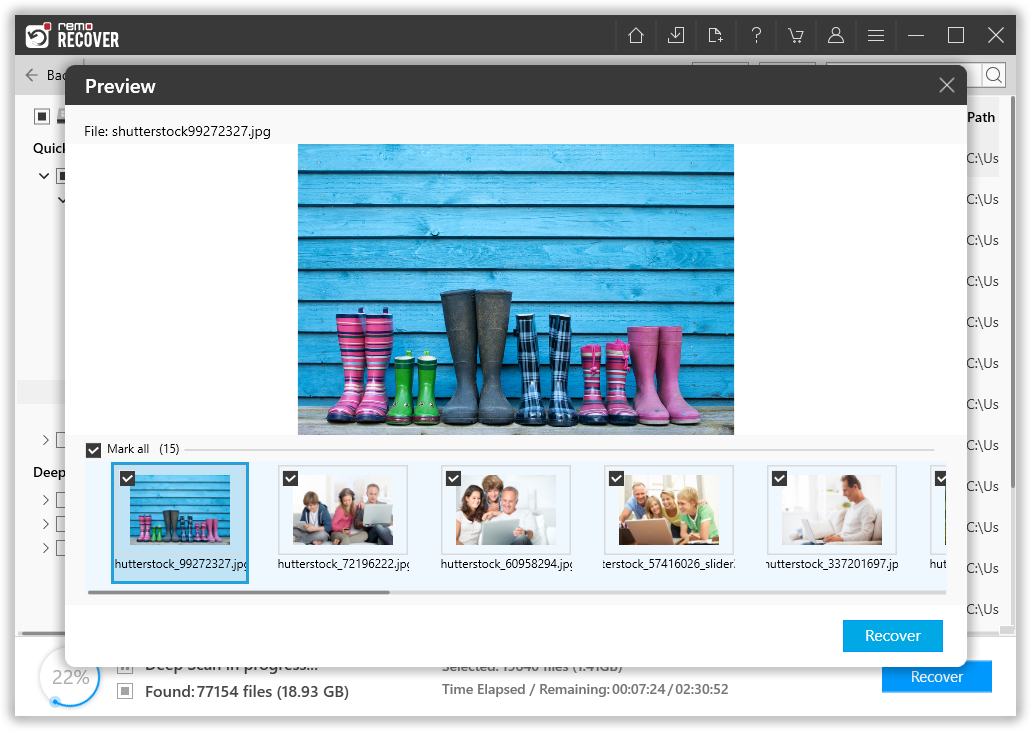
Step 5: Una volta completato il processo di scansione, è possibile visualizzare in anteprima i file recuperati utilizzando il file Preview caratteristica. Selezionare i file che si desidera recuperare e fare clic su Recover pulsante. Scegli una posizione sicura in cui desideri salvare i file recuperati e fai clic OK per completare il processo di ripristino.
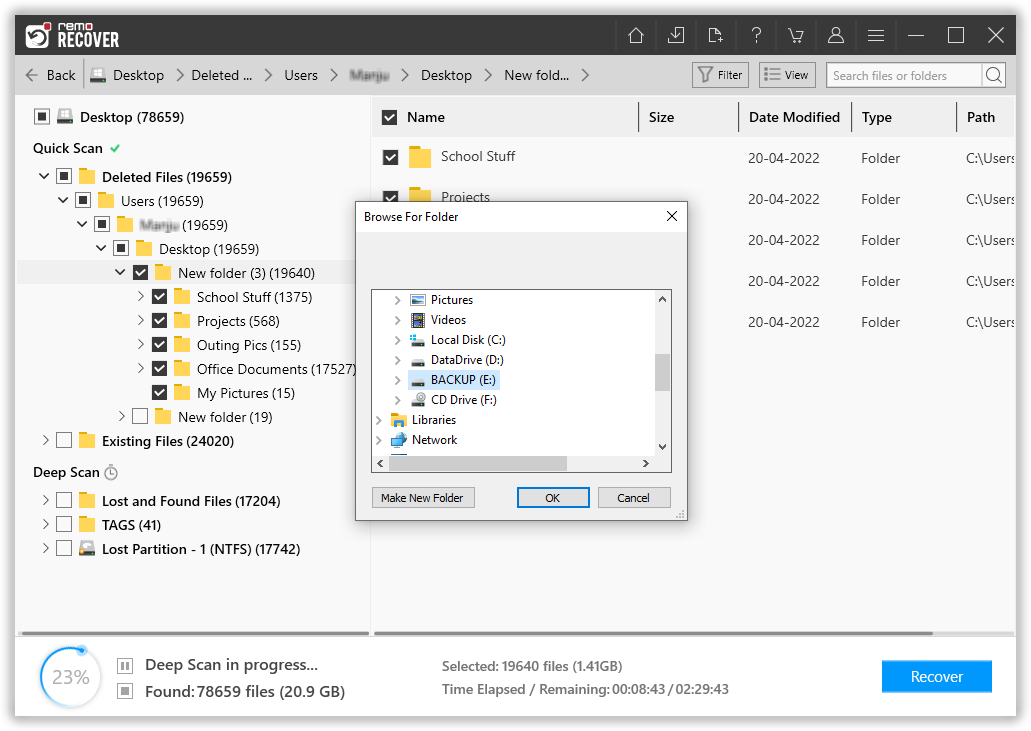
Metodo 2: Recupero di SSD Danneggiato/Guasto Utilizzando i Servizi di Recupero Dati
Negli scenari peggiori, come corruzione grave, danni e SSD guasti, è possibile che nessuno strumento di ripristino SSD, non importa quanto sia buono, sia in grado di rilevare il tuo SSD. In tali casi, l'unica opzione che ti rimane sarebbe quella di consultare un servizio di recupero dati professionale. Questi servizi possiedono tutte le attrezzature necessarie che potrebbero essere in grado di recuperare il tuo SSD.
Ecco i fattori che devi considerare prima di inviare il tuo SSD per la riparazione e il ripristino per un servizio di riparazione/ripristino SSD senza intoppi:
- Certificazione ISO per il loro centro servizi
- Utilizzo di Class 100 Camera pulita
- Guarantee of data recovery dopo un'analisi approfondita
- Un servizio sicuro e affidabile
- Complete confidentiality of the retrieved data
- Attuazione di un "no recovery, no charge" politica
- Free shipping dell'SSD a scopo di ripristino.
Indicatori Comuni di Danneggiamento e Guasto dell'SSD
È molto importante comprendere l'architettura e le indicazioni di guasto dell'SSD per mantenere il tuo SSD al sicuro da perdite di dati indesiderate. Ecco alcuni motivi comuni per cui il tuo SSD potrebbe non funzionare.
- Interruzioni di corrente: Gli SSD richiedono un condensatore e alimentatori soggetti a guasti: soprattutto in caso di sbalzi di tensione o interruzioni di corrente. Le interruzioni di corrente causano anche il danneggiamento dei dati esistenti da parte dell'SSD, anche se l'unità è guasta.
- Cicli di lettura/scrittura limitati: Gli SSD possono potenzialmente rappresentare un problema a causa dei loro limitati cicli di lettura/scrittura, che è un problema comune con tutti i tipi di memoria flash. Un problema specifico che potrebbe sorgere è un errore di scrittura su disco durante l'utilizzo di applicazioni come Steam, ma puoi fare riferimento a questo articolo per risolvere il problema Errore di scrittura del disco Steam su SSD.
- Velocità di lettura/scrittura molto lenta: Questo indica chiaramente un guasto dell'SSD. L'SSD potrebbe essere danneggiato o corrotto se la velocità di lettura/scrittura è eccessivamente bassa.
- Blocchi difettosi: Come i dischi rigidi hanno "settori danneggiati", gli SSD hanno "blocchi danneggiati". Di solito vediamo scenari in cui il nostro computer tenta di leggere o salvare un file, ma ci vuole molto tempo e fallisce. Il sistema alla fine si arrende con un messaggio di errore.
- Frequenti arresti anomali durante l'avvio: Se il tuo computer si arresta in modo anomalo durante il processo di avvio ma funziona correttamente dopo aver premuto il pulsante di ripristino alcune volte, la colpa potrebbe essere dell'unità. È meglio eseguire il backup dei dati prima di perderli, poiché potrebbe essere un segno di blocchi danneggiati o guasto dell'unità.
- SSD non rilevato:Un altro problema che potresti incontrare è quando il tuo SSD non viene rilevato nel BIOS. Questo problema può avere varie cause, tra cui una connessione allentata o driver obsoleti. Innanzitutto, prova a controllare le connessioni per assicurarti che siano sicure. Se non funziona, prova ad aggiornare i driver SSD o il BIOS stesso. Se nessuna di queste soluzioni funziona, potrebbe essere necessario sostituire completamente l'SSD.
Assicurati sempre take un backup del computer su un disco rigido/SSD esterno o qualsiasi altro dispositivo di archiviazione per proteggere i tuoi dati.
Domande Frequenti
Sì, rispetto agli HDD è più difficile recuperare i dati dagli SSD. Il ripristino dell'unità SSD dipende in gran parte dal fatto che il comando TRIM sia abilitato o meno.
Per un SSD abilitato per TRIM, sarà piuttosto difficile recuperare i dati da esso perché il comando TRIM cancella immediatamente il file cancellato/perso e rende vuoto lo spazio.
To recuperare i dati da SSD formattato prima scarica e installa Remo Recover sul tuo sistema e segui i passaggi seguenti:
1.) Collega il tuo Formatted SSD al computer.
2.) Ora, avvia il software sul tuo sistema, seleziona l'unità SSD formattata dal menu principale e fai clic su Scan opzione.
3.) Dopo il completamento del processo di scansione, viene visualizzato un elenco di file recuperati sotto il file Lost and Found cartella o Lost Partition cartella.
4.) È possibile visualizzare in anteprima tutti i file recuperati utilizzando il file Preview funzionalità gratuitamente.
5.) Se sei soddisfatto dei risultati del ripristino, seleziona i file che desideri ripristinare e premi il pulsante Recover pulsante per salvarli nella posizione desiderata.
Sì, è possibile recuperare i dati da un SSD guasto o non riconosciuto. Tutto ciò di cui hai bisogno è uno strumento di recupero SSD professionale come Remo Recover per eseguire un ripristino senza problemi dal tuo disco rigido morto o non riconosciuto.
Segui i semplici passaggi seguenti per iniziare a recuperare i dati da un SSD morto e non riconosciuto.
1.) Scarica e installa il Remo Recover strumento su un computer funzionante.
2.) Collega l'SSD guasto o non riconosciuto al computer tramite un lettore di schede o una porta USB.
3.) Ora, avvia il software sul tuo sistema, seleziona l'SSD e fai clic su Scan.
4.) Dopo il completamento del processo di scansione, viene visualizzato un elenco di file recuperati sotto il file Lost and Found cartella o Lost Partition folder.
5.) Puoi visualizzare in anteprima tutti i file recuperati dal tuo SSD morto utilizzando il file Preview funzionalità gratuitamente.
6.) Se sei soddisfatto dei risultati del ripristino, seleziona i file che desideri ripristinare e premi il pulsante Recover pulsante per salvarli nella posizione desiderata.
Per recuperare i dati da SSD su Mac tutto ciò che devi fare è scaricare e installare la versione Mac dello strumento Remo Recover che è Remo Recupera Mac sul tuo computer macOS e segui le istruzioni sullo schermo dello strumento per eseguire il processo di ripristino.
Puoi anche leggere l'articolo recuperare i dati da Mac SSD per eseguire un processo di ripristino senza problemi da SSD su computer macOS.